ArcGIS93空间分析地形分析实习报告.docx
《ArcGIS93空间分析地形分析实习报告.docx》由会员分享,可在线阅读,更多相关《ArcGIS93空间分析地形分析实习报告.docx(16页珍藏版)》请在冰豆网上搜索。
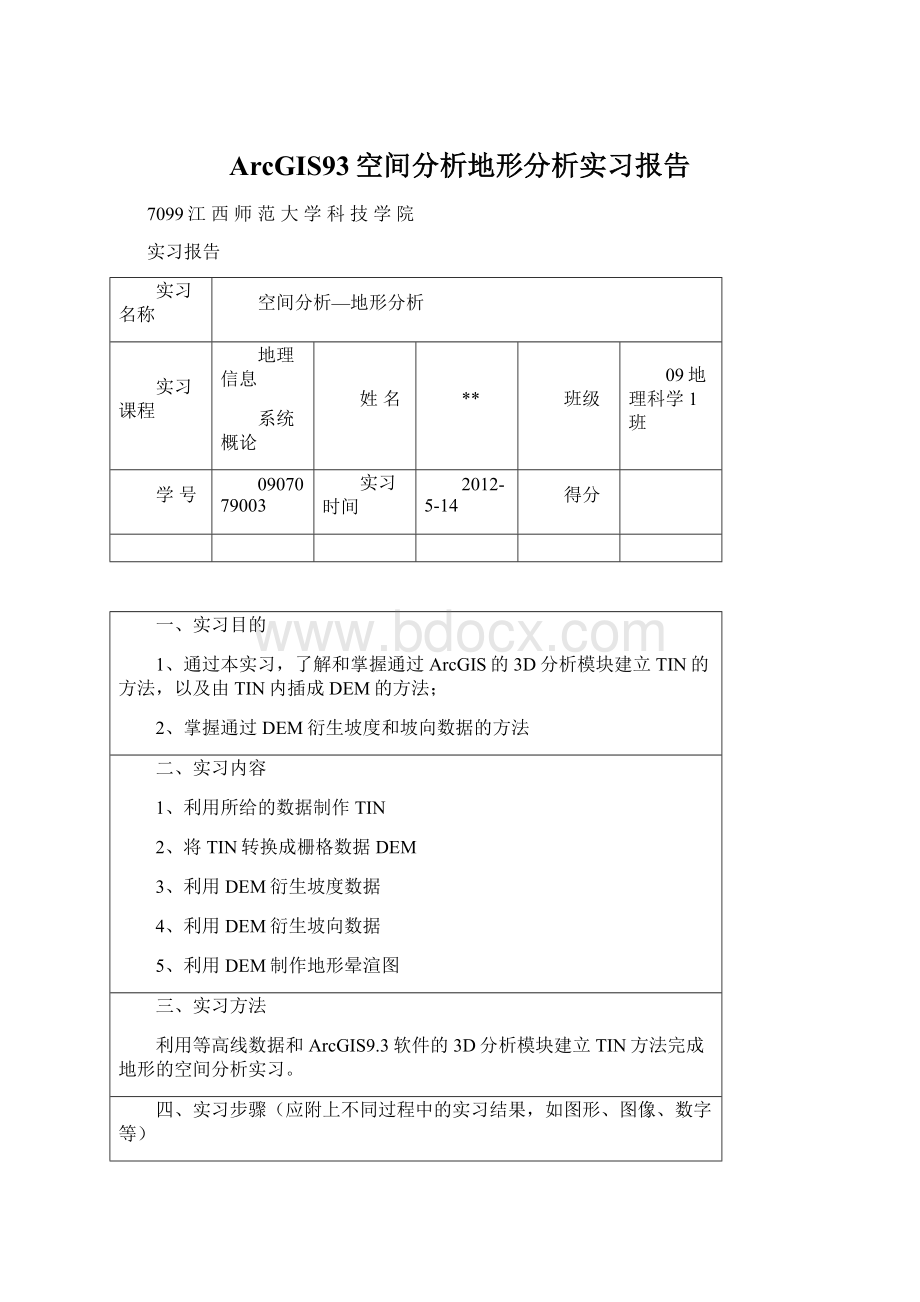
ArcGIS93空间分析地形分析实习报告
7099江西师范大学科技学院
实习报告
实习名称
空间分析—地形分析
实习课程
地理信息
系统概论
姓名
**
班级
09地理科学1班
学号
0907079003
实习时间
2012-5-14
得分
一、实习目的
1、通过本实习,了解和掌握通过ArcGIS的3D分析模块建立TIN的方法,以及由TIN内插成DEM的方法;
2、掌握通过DEM衍生坡度和坡向数据的方法
二、实习内容
1、利用所给的数据制作TIN
2、将TIN转换成栅格数据DEM
3、利用DEM衍生坡度数据
4、利用DEM衍生坡向数据
5、利用DEM制作地形晕渲图
三、实习方法
利用等高线数据和ArcGIS9.3软件的3D分析模块建立TIN方法完成地形的空间分析实习。
四、实习步骤(应附上不同过程中的实习结果,如图形、图像、数字等)
1、TIN模型的生成
(1)启动ArcMap
(2)加载3D模块
Tools→Extensions→3DAnalyst,右击状态栏,选择3D分析工具
(3)添加Terlk.shp图层数据
点击
,打开AddData对话框,选择Terlk.shp图层
(4)双击terlk,打开图层属性LayerProperties对话框,选择Symbology选项卡,接着在show栏目中选择Quantities进行参数设置,Fields→Value→ELEV,Classification→Classees→32,在ColorRamp选择一个适合的颜色,形成的效果图如下
(5)3DAnalyst→create/modifyTIN→createTINfromfeatures,在terlk复选框前打上钩,点击OK,
(6)双击tin5,打开图层属性LayerProperties对话框,选择symbology选项卡,把show下面的Edgetypes前的复选框的勾去掉,再双击Elevation,打开Classify对话框,方法选择几何间隔分析,如下图进行参数设置
(7)启动DEM转换对话框,3DAnalyst→convert→TINtoRaster,具体参数设置如下图,并形成效果图。
其中双击tingrid4图层可以修改相关属性。
2、衍生坡度数据
启动坡度衍生对话框:
3D分析里面的表面分析里的坡度分析(3DAnalyst→SurfaceAnalysis→Slope)设置如下(注输出栅格图像可以是临时的也可以自己命名)
3、衍生坡向数据
启动衍生坡向数据对话框:
3DAnalyst→SurfaceAnalysis→Aspect,设置如下
4、制作山体阴影图
启动地形晕渲图对话框:
3DAnalyst→SurfaceAnalysis→Hillshade,具体设置如下
5、制作视域图
(1)点击
(Arccatalog),在数据管理中,找到所在目录,在空白处右击打开CreateNewShapefile对话框,新建一个新的图层(ShapeFile)为视点1的图层,要数属性FeaturesType选择Point。
具体设置如下图所示:
(2)点击
,添加视点1图层
(3)点击
,打开编辑器状态栏,然后Editor→StartEditing,打开StartEditing对话框,视点1图层所在文件目录。
选择开始编辑,点击
进行点的选择,保存(Editor→saveEditing)接着再停止编辑(Editor→StopEditing)
(4)打开视域对话框,3DAnalyst→SurfaceAnalysis→Viewshed,进行如下设置:
6、运用表面分析生成新的坡度、坡向、山体阴影等派生数据集及原始数据集中所暗含的空间特征、空间格局等信息空来解决简单的选址问题
例如找出高程小于500米,坡度小于15度,坡向朝南的地块。
(1)调出RasterCalculator命令对所需数据集进行计算,SpatialAnalyst→RasterCalculator,并进行如下设置
五、实习小结
1、通过对ArcGIS软件的安装及运用,和对所给实习要求进行思考和分析,大概了解了这一软件的相关功能及其用途。
2、实习过程中,认真思考实习要求和数据处理方法,掌握了利用ArcGIS3D分析建立TIN模型,转换DEM图、从DEM中派生坡度、坡向数据、制作山体阴影、进行视域分析等;综合利用高程、坡度、坡向数据解决选址问题。
通过老师的讲解和同学的帮助,以及自己的实际操作,较为顺利的完成了这一次实习。